Кажется, у нас проблема. Ошибка при установке Windows 10
Пришло обновление до Win10 пытался ставить через Центр Обновления Windows, без успешно.
Код ошибки 80070490 пытался исправить через командную строку » sfc /scannow» и ошибок не обнаружил. Далее пытаюсь по новой через Центр обновления поставить 10ку, опять отказ с той же ошибкой.
Далее поставил Средства проверки готовности системы к обновлению — Успех. И после опять попробовал поставить 10ку из Центра обновлений — Безрезультатно.
Окей, тогда так:
Скачал Windows 10 Media creation tool для своей windows 7 x64 следовал указаниям программы. И вот пошла установка. Не дойдя до конца все это дело закрывается и в центре экрана появляется следующее:
И на этом все.
Как решать сию проблему? И да, у меня на диске С пропало около 10 гб, связанно ли это с тем, что я три раза получал отказ в обновлении до windows 10?
Если да, то как мне очистить это занятое, по сути ничем, пространство моего диска?
Установка Windows 10 (решение проблем с установкой)
Ответы (43)
* Попробуйте выбрать меньший номер страницы. * Введите только числа.
* Попробуйте выбрать меньший номер страницы. * Введите только числа. Этот метод обновления с Windows 8.1 до Windows 10 действительно работает. Проверил лично.
Метод обновления нашел: ДаниилМиллер
1. Скачать mediacreationtool.exe (Перейдите по ссылке и нажмите «Создать носитель»)
2. Запустите скачанный mediacreationtool.exe и выберите необходимые параметры будущего образа Win 8.1. Параметры должны соответствовать Вашей текущей версии Windows.
3. Запускается скачивание образа, после чего Вам будет предложено варианты создания образа ISO или образа для флэш-накопителя, выбираете образ ISO.
4. Созданный образ копируете на флэш-накопитель, и запускаете с помощью программы DaemonTools Lite.
5. Следуете инструкциям по установке Windows 8.1. Если в начале будет предложено проверить обновления, соглашаетесь с этим пунктом.
Важно! Флэшку не выдергиваем, иначе есть риск поставить голую систему, а все ваши файлы удалятся.
После этого система настроится, и тут же можно будет обновить без танцев с бубном. 6. Успешно установив Windows 8.1, открываете Центр обновления и запускаете проверку обновлений (левый верхний угол окна), Вам будет предложено обновление до Win 10. Начинайте установку и следуйте инструкциям на экране. Этот метод обновления с Windows 8.1 до Windows 10 действительно работает.
Проверил лично.
Всем удачного обновления! Этот ответ помог 2 польз. Это помогло устранить вашу проблему?
К сожалению, это не помогло. Великолепно! Спасибо, что пометили это как ответ. Насколько Вы удовлетворены этим ответом? Благодарим за отзыв, он поможет улучшить наш сайт. Источник
Программе установки не удалось создать новый или найти существующий системный раздел при установке Windows 7 8 и 10
При желании установки любой из современных версий операционных систем, будь это Windows 10 или Windows 7, возникают у пользователей проблемы, которые вгоняют их в ступор. Вот пример такой проблемы. Вы вставляете диск в дисковод, или установочную флешку в USB-разъем, загружаетесь с них и видите загрузку той или иной системы. Далее появляется окошко установщика, где мы должны выбрать диск для установки Windows. Там есть некоторые параметры, которые мы могли бы использовать, но они нам сейчас ни к чему. Как только мы нажимаем кнопку «Далее», чтобы началась установка винды, происходит худшее – ошибка программе установки не удалось создать новый или найти существующий системный раздел .
Adobe Photoshop Не удалось инициализировать программу установки
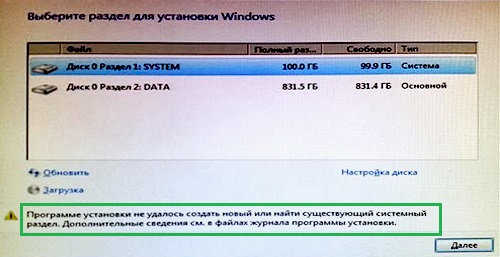
В интернете существует способ исправления безумно простой. Он заключается в следующем: вы получили ошибку и сразу же вынимаете флешку или диск, а потом закрываете установщик, нажимая на крестик. Далее мы снова производим установку, пытаемся установить нужную нам винду, получаем эту же ошибку, закрываем ее.
Теперь нам нужно снова вставить установочную флешку или диск и начать установку Windows. К сожалению, этот способ, описанный чуть выше, уже не помогает, но есть другой. Чтобы не заниматься такими бреднями, как перетыкать флешку, что-то перезапускать и т. д, есть более эффективный способ.
Суть его в том, что вам нужно файлы с флешки, на котором находится Windows, перекинуть на тот диск или раздел, куда вы собирались ее устанавливать. Другими словами, мы делаем будущий системный раздел установочным диском, на который же и будем устанавливать винду. А теперь перейдем к практике.
Программе установки не удалось создать новый или найти существующий системный раздел | как избавиться от ошибки
- Вставляете загрузочную флешку в компьютер и загружаетесь с нее;
- При появлении окна с выбором диска нажимаете клавиши Shift+F10, для открытия командной строки;
- В командной строке прописываем команду: diskpart ;
- Командная строка теперь использует дисковую утилиту DISKPART, далее пишем команду: list disk . Данная команда показывает все подключенные к компьютеру диски. Ищем в списке нужный диск (можно ориентироваться по объему) и запоминаем число;
- select disk=0 . Этой командой мы выбираем диск. Цифра 0 – номер дика из предыдущей команды, у вас он может быть другой.
При выбирании диска будьте очень внимательны, я рекомендую отключить другие жесткие диски, чтобы потом не было проблем.
- Дальше мы выполняем команду create partition primary size=XXXXX . В место «XXXXX» вы должны вписать объем системного диска, на который будете устанавливать Windows. Другими словами, будет создан новый раздел;
- select partition=1 . Выводит раздел выбранного нами диска;
- active . Выбранный раздел становится активным;
- format fs=ntfs quick . Эта команда быстро отформатирует диск в файловую систему NTFS;
- assign . Эта команда задаст разделу букву, если она самостоятельно не указана, то выберется свободная следующая буква;
- exit . Выходим из утилиты DISKPART.
Так, мы выполнили все необходимые команды по созданию раздела для установки Windows, но теперь нам нужно перенести файлы с флешки на этот раздел.
- Снова открываем командную строку. Вам нужно узнать, какой буквой обозначена ваша флешка с виндой. С помощью команды cd. То есть в командной строке вы должны ввести, например, «cd e:», где е: – буква установочной флешки. Как определять букву дисков;
- Вы попали в каталог флешки. Прописываем команду для копирования файлов на системный диск: xcopy e: c: /e /h /k;
- Нужно зайти в каталог boot уже на самом разделе, не флешке: cd boot;
- С помощью команды bootsect мы создадим загрузочный код на системном диске: bootsect /nt60 c:. Где c: – системный диск, будьте внимательны, у вас может быть и другая буква;
- Мы сделали системный раздел загрузочным диском. Теперь вы можете вытащить флешку, перезапустить компьютер и устанавливать винду на этот же диск. После установки вы можете удалить файлы установки.
После установки Windows и ее загрузки, нужно кое-что подкорректировать.
- Открываем от имени администратора командную строку;
- Прописываем команду bcdedit;
- Среди результатов команды найдите строчку Windows Setup, где копируем identifier;
- Далее прописываем команду bcdedit /delete .
Теперь можно без проблем пользоваться Windows.
Дополнительный вариант
Как вариант, для устранения этой ошибки можно воспользоваться Boot Menu, если эта функция поддерживается BIOS. Когда вы вставляете флешку, она может в порядке очередности дисков стоять на первом месте, либо вы сами так сделали, из-за этого Windows хочет записать таблицу MBR не на нужный нам диск, а на флешку, но ничего не выходит, так как она используется вами. Возможно, это и есть причина появления вышеназванной ошибки.
Для ее решения можно в BIOS поставить диск, который будет системным, на первое место, если он еще не стоит, потом зайти в Boot Menu (не в BIOS), и просто загрузиться с установочной флешки. Конечно, не факт, что данный метод поможет, но попытка не пытка, от этого вы ничего не потеряете. Boot Menu может выглядеть вот так:
Обновление Windows 10 устраняет фундаментальный недостаток программы установки Windows
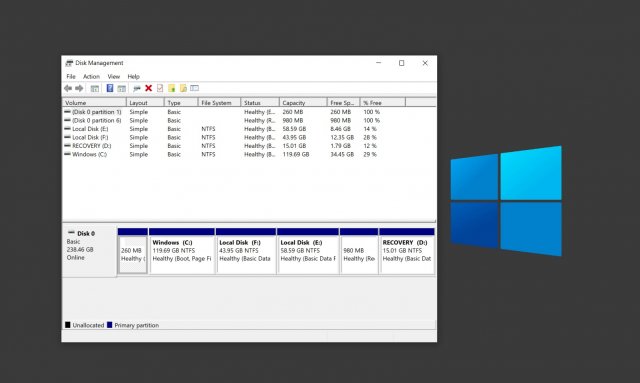
Когда вы обновляете Windows до следующей версии, иногда Windows может создать новый раздел восстановления, если обнаружит, что в вашем разделе восстановления недостаточно места.
Windows не может расширить раздел тома, если нераспределенное пространство находится не сразу за разделом данного тома.
На некоторых ПК сначала размещается раздел WinRe (восстановление Windows), что не позволяет пользователям или самой операционной системе расширять том. Это происходит, когда программа установки Windows по умолчанию размещает раздел восстановления по умолчанию на диске хранения GPT для компьютеров на основе UEFI.
В некоторых конфигурациях раздел восстановления также находится в середине разделов MSR и Windows.

Это не проблема до тех пор, пока для обновления функции Windows 10 не потребуется больше места для раздела восстановления или если вы захотите увеличить пространство на системном диске. Если раздел восстановления не может быть расширен, создается новый раздел восстановления путем сжатия системного диска, а исходный раздел восстановления становится устаревшим.
Вы можете удалить устаревший раздел восстановления или расширить его, чтобы избежать создания нового раздела восстановления.
К сожалению, в настоящее время это невозможно с помощью собственного инструмента управления дисками от Microsoft. Чтобы внести какие-либо изменения в положение разделов тома, вам необходимо использовать инструмент командной строки «diskpart.exe» или стороннее приложение, как отмечается в сообщении на форуме сотрудниками Microsoft.
Windows 10 версии 2004 устраняет фундаментальный недостаток позиционирования разделов
Начиная с Windows 10 версии 2004, также известной как обновление May 2020 Update, программа установки Windows теперь использует рекомендованную схему разделов при чистой установке.

Ранее при использовании программы установки Windows для чистой установки Windows 10 разделы тома создавались в следующем макете:
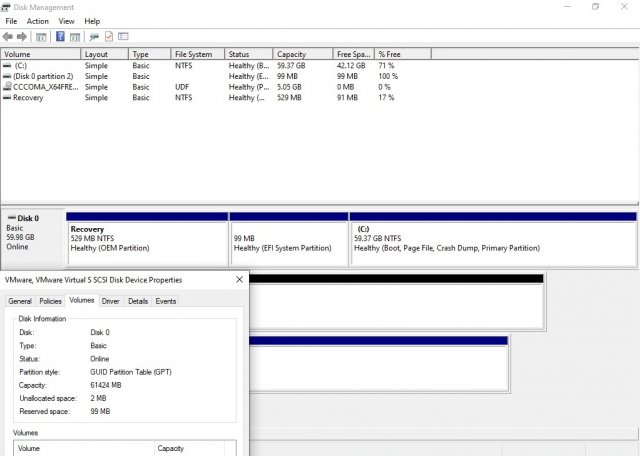
Важно отметить, что у вас уже может быть правильная структура разделов, когда у вас другая конфигурация оборудования или все настроено вашим OEM-производителем. Однако, когда вы используете программу установки Windows для чистой установки Windows 10 на жестком диске или SSD, раздел восстановления все равно может расположиться первым.
Программа установки Windows, поставляемая в Windows 10 версии 2004, создает раздел WinRe (Recovery), следующим за разделом Windows.
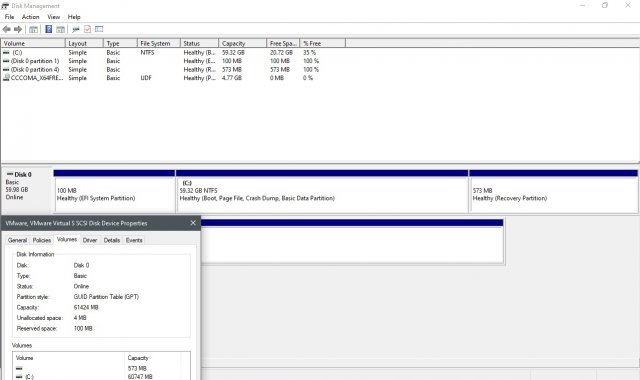
Как вы можете видеть на приведенном выше скриншоте, программа установки Windows 10 версии 2004 теперь использует правильную разметку разделов.
Старый макет представлял огромную проблему для некоторых пользователей, поскольку он создал несколько разделов для восстановления или просто не позволял пользователям расширить пространство на системном диске. На форуме Microsoft есть несколько тем, в которых пользователи жалуются на наличие нескольких разделов для восстановления или невозможности расширения пространства томов.
В Windows 10 версии 2004 программа установки Windows, наконец, следует собственным рекомендациям Microsoft по разделению GPT.
Источник: onecomp.ru
Установка приложений Creative Cloud в системе macOS 10.12 (Sierra)
При установке приложений Adobe Creative Cloud в системе macOS 10.12 возникает одна из следующих ошибок:
- Не удается выполнить установку. Возможно, файл программы установки поврежден. Загрузите файл программы установки еще раз.
- Не удалось инициализировать программу установки. Возможно, отсутствует необходимый файл. Чтобы определить проблему, загрузите программу Adobe Support Advisor.
Эти ошибки возникают при установке приложений Creative Cloud, для которых используются локальные пакеты установки. Приложения рекомендуется устанавливать с помощью приложения Adobe Creative Cloud для настольных ПК. Приложение Creative Cloud для настольных ПК было обновлено и теперь позволяет успешно устанавливать текущие и предыдущие версии приложений Creative Cloud. Подробная информация о процессе установки приведена в разделе Загрузка и установка приложений Creative Cloud.
Если вам нужно установить автономный пакет установки, выполните следующие действия, чтобы начать процесс установки.
Смонтируйте образ диска для приложения Creative Cloud.
Откройте файл смонтированного образа DMG.
Щелкните правой кнопкой мыши файл Install.app и выберите в контекстном меню пункт «Открыть содержимое пакета».

Перейдите в раздел «Содержимое» > MacOS.
Дважды щелкните исполняемый Unix-файл под названием Install.
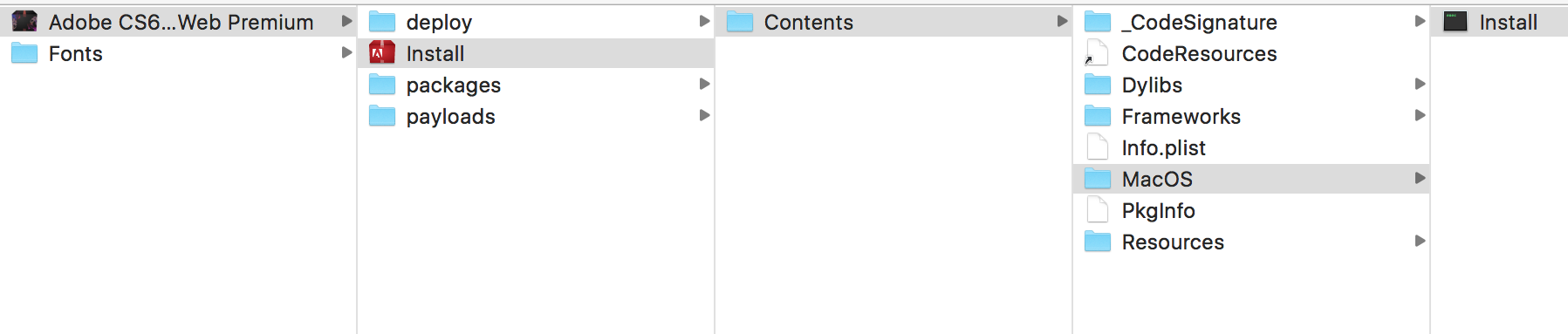
После этого откроется окно терминала и запустится программа установки. Вы можете выполнить установку в режиме пробной версии, использовать серийный номер или подтвердить свою подписку на Creative Cloud.
Источник: helpx.adobe.com
Программа установки Adobe Creative Cloud не смогла инициализировать ошибку


Чтобы использовать любое из приложений Adobe, вам необходимо установить установщик Adobe Creative Cloud. Однако некоторые пользователи сообщают об ошибке «Не удалось инициализировать установщик Adobe Creative Cloud» при установке приложения или обновлении Adobe Application Manager в Windows. Эта ошибка может возникнуть из-за поврежденных установочных файлов.
Если вас также беспокоит эта проблема, вот несколько советов по устранению неполадок, которые помогут вам устранить ошибку «Не удалось инициализировать Adobe Creative Cloud» в Windows 10.
Что я могу сделать, если обновление Adobe Creative Cloud не устанавливается?
1. Переименуйте папку OBE

- Эта ошибка в основном возникает из-за неполных загруженных файлов или из-за поврежденной установки. Переименовывая папку OBE, вы позволяете установщику устанавливать новые файлы.
- Откройте проводник на панели задач.
- Перейдите в следующее местоположение:
C -> Программный файл (x86) -> Общие файлы -> Adobe - Найдите папку OOBE внутри папки Adobe .
- Щелкните правой кнопкой мыши папку OOBE и выберите « Переименовать».
- Введите OOBE.old и переименуйте папку. Нажмите Да, если вас попросят подтвердить действие.
- Теперь попробуйте снова запустить установщик Adobe Creative Cloud и проверьте, устранена ли ошибка. Это решение работает для многих пользователей, поэтому оно должно помочь вам решить проблему.
2. Восстановите приложение Adobe Creative Cloud.

- Приложение Adobe Creative Cloud поставляется со встроенным инструментом восстановления, который можно запустить, чтобы устранить любые внутренние проблемы с приложением. Вот как это сделать.
- Нажмите клавишу Windows+ R, чтобы открыть Run.
- Введите control и нажмите ОК.
- В Панели управления перейдите в Программы> Программы и компоненты.
- Выберите Adobe Creative Cloud и нажмите « Удалитьвсе» / «Изменить» на панели инструментов.
- Нажмите Да, когда вас спросят, хотите ли вы удалить / изменить программное обеспечение.
- Теперь вы увидите диалоговое окно с опцией Uninstall и Repair .
- Выберите Ремонт и следуйте инструкциям на экране.
- После завершения ремонта перезагрузите компьютер.
- Снова запустите установщик Adobe Creative Cloud и проверьте наличие улучшений.
3. Переустановите приложение Creative Cloud Desktop.

- Если проблема не устранена, полностью удалите приложение Adobe Creative Cloud и запустите установщик.
- Введите control в поле поиска и нажмите Control Panel.
- Перейдите в Программы> Программы и компоненты.
- Выберите приложение Adobe Creative Cloud и нажмите « Удалитьвсе» / «Изменить».
- Когда появится диалоговое окно, нажмите « Удалитьвсе».
- После удаления перезагрузите компьютер. Запустите установщик и проверьте наличие улучшений.
4. Переустановите с помощью Adobe Creative Cloud Cleaner Tool.

- Если удаление приложения не помогло, вы можете использовать Adobe Creative Cloud Cleaner Tool, чтобы удалить все оставшиеся файлы с компьютера.
- Убедитесь, что вы удалили приложение Adobe Creative Cloud из панели управления.
- После этого перезагрузите компьютер.
- Загрузите инструмент Adobe Creative Cloud Cleaner.
- Щелкните правой кнопкой мыши файл и выберите « Запуск от имени администратора».
- Следуйте инструкциям на экране. Этот инструмент использует интерфейс командной строки, поэтому вам, возможно, придется выбрать какую-либо опцию соответственно.
- Все, что вам нужно сделать, это удалить все файлы, связанные с Adobe Creative Cloud, поэтому убедитесь, что вы выбрали правильный вариант.
- В случае успеха появится сообщение « Adobe Creative Cloud Tool успешно завершен ».
- Перезапустите установщик и проверьте наличие улучшений.